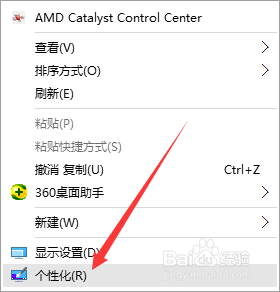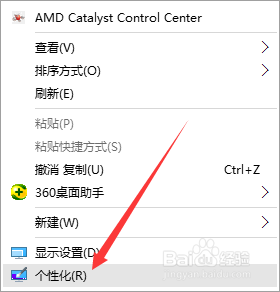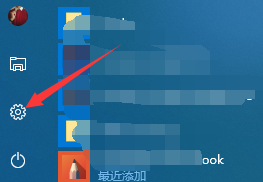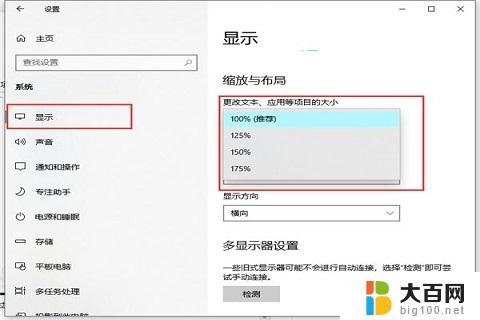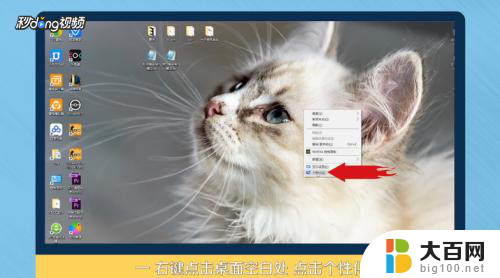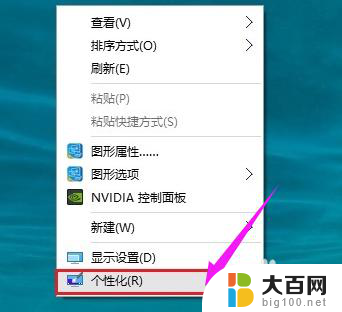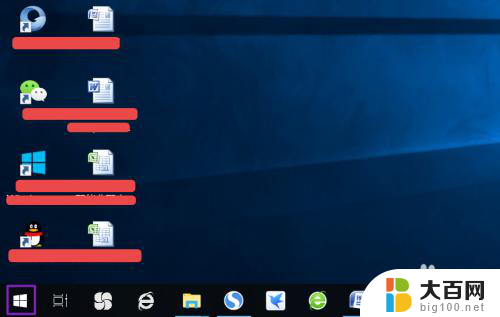电脑计算机图标怎么弄到桌面 win10如何将计算机图标快捷方式添加到桌面
更新时间:2023-12-27 08:46:55作者:xiaoliu
在Windows 10操作系统中,计算机图标作为桌面上的一个常用快捷方式,可以让用户更方便地访问计算机中的各种文件和应用程序,有些用户可能对如何将计算机图标添加到桌面感到困惑。幸运的是这个过程非常简单,只需按照一些简单的步骤就能完成。本文将介绍如何在Win10系统中将计算机图标快捷方式添加到桌面,帮助您更高效地使用计算机。
具体步骤:
1.首先,大家在电脑桌面的空白处点击右键,然后再点击【个性化】。
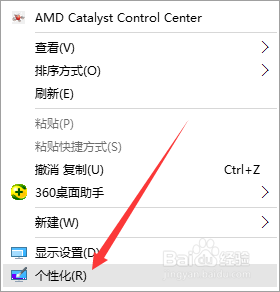
2.进入个性化后,会看到左边有【主题】,点击进入。
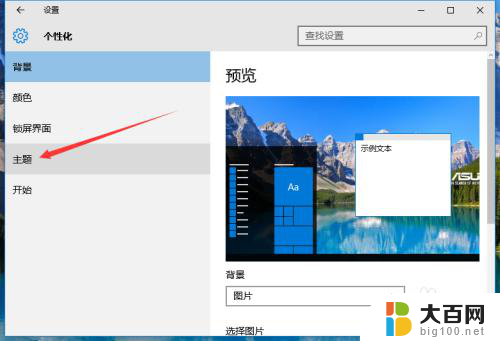
3.进入主题后,点击里面的【桌面图标设置】。

4.然后进入桌面图标设置,会看到里面有很多桌面图标。
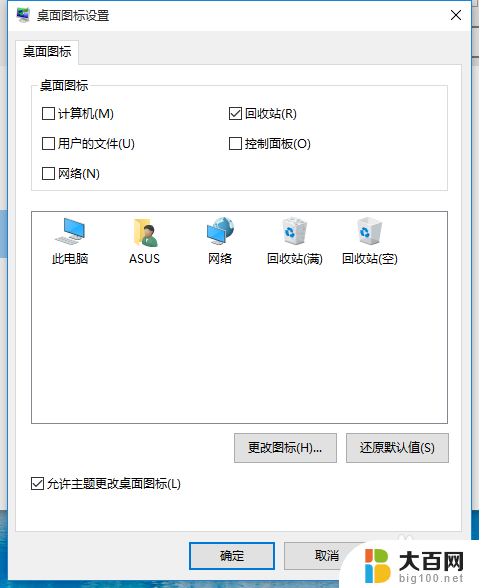
5.将计算机图标选中,然后再点击【确定】。
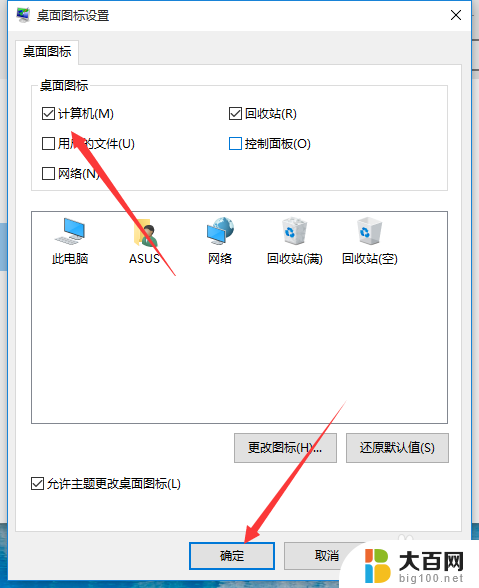
6.再回到桌面,就会在桌面上看到【此电脑】图标了。这个就是计算机图标。
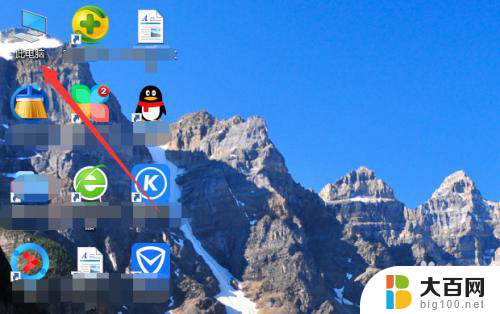
以上就是将电脑计算机图标添加到桌面的全部内容,如果有任何疑问,用户可以按照小编的方法进行操作,希望这能对大家有所帮助。